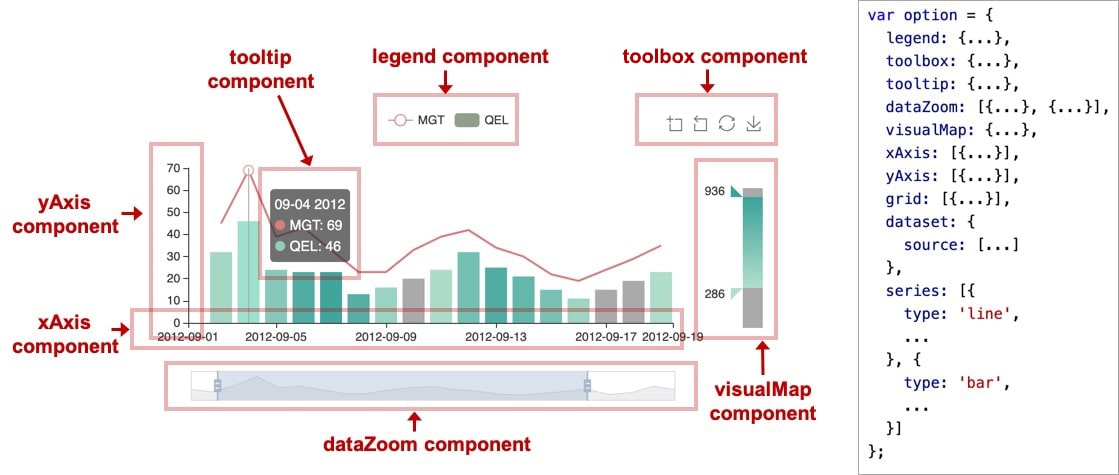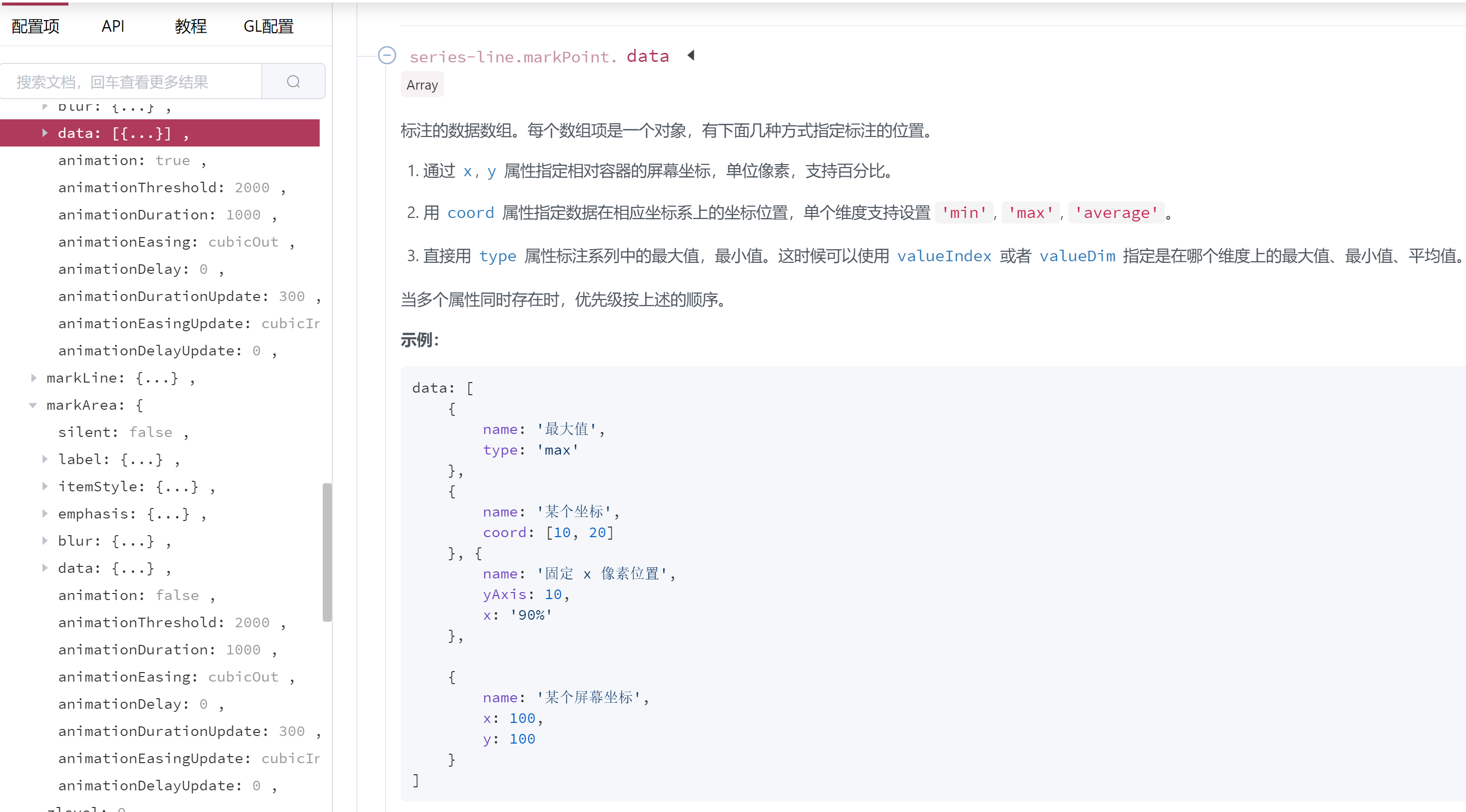13 KiB
| title | date | author | tags | categories | ||
|---|---|---|---|---|---|---|
| ECharts学习笔记 | 2021-03-26 | ac |
|
|
1. ECharts 中的Canvas和SVG
Apache EChartsTM 从初始一直使用 Canvas 绘制图表(除了对 IE8- 使用 VML)。而 ECharts v4.0 发布了 SVG 渲染器,从而提供了一种新的选择。只须在初始化一个图表实例时,设置 renderer 参数 为 'canvas' 或 'svg' 即可指定渲染器,比较方便。
SVG 和 Canvas 这两种使用方式差异很大的技术,能够做到同时被透明支持,主要归功于 ECharts 底层库 ZRender 的抽象和实现,形成可互换的 SVG 渲染器和 Canvas 渲染器。
适用场景:
Canvas渲染器适合绘制图形元素数量非常大(这一般是由数据量大导致)的图表(如热力图、地理坐标系或平行坐标系上的大规模线图或散点图等),也利于实现某些视觉 特效。SVG渲染器由于它的内存占用更低(这对移动端尤其重要)、渲染性能略高、并且用户使用浏览器内置的缩放功能时不会模糊,适合低数据量绘制图形的场景。
ECharts 默认使用 Canvas 渲染。如果想使用 SVG 渲染,ECharts 代码中须包括有 SVG 渲染器模块。
- ECharts 的 预构建文件 中,常用版 和 完整版 已经包含了 SVG 渲染器,可直接使用。而 精简版 没有包括。
- 如果 在线自定义构建 ECharts,则需要勾上页面下方的 “SVG 渲染”。
- 如果 [线下自定义构建 ECharts](https://echarts.apache.org/zh/tutorial.html#自定义构建 ECharts) ,则须引入 SVG 渲染器模块,即:
import 'zrender/lib/svg/svg';
// 使用 Canvas 渲染器(默认)
var chart = echarts.init(containerDom, null, {renderer: 'canvas'});
// 等价于:
var chart = echarts.init(containerDom);
// 使用 SVG 渲染器
var chart = echarts.init(containerDom, null, {renderer: 'svg'});
2. 快速起步
<!DOCTYPE html>
<html>
<head>
<meta charset="utf-8">
<title>ECharts</title>
<!-- 引入在线CDN的 echarts.js -->
<script src="https://cdn.jsdelivr.net/npm/echarts@5.0.2/dist/echarts.min.js"></script>
</head>
<body>
<!-- 为ECharts准备一个具备大小(宽高)的Dom -->
<div id="main" style="width: 600px;height:400px;"></div>
<script type="text/javascript">
// 基于准备好的dom,初始化echarts实例
var myChart = echarts.init(document.getElementById('main'));
// 指定图表的配置项和数据
var option = {
title: {
text: 'ECharts 入门示例'
},
tooltip: {},
legend: {
data:['销量']
},
xAxis: {
data: ["衬衫","羊毛衫","雪纺衫","裤子","高跟鞋","袜子"]
},
yAxis: {},
series: [{
name: '销量',
type: 'bar',
data: [5, 20, 36, 10, 10, 20]
}]
};
// 使用刚指定的配置项和数据显示图表。
myChart.setOption(option);
</script>
</body>
</html>
这是官网快速入门的示例,有点改动是通过jsDelivr 的 CDN 引入eCharts的,创建ECharts图表的步骤:
- 引入
ECharts - 准备一个指定大小(宽高)的DOM元素,作为
echarts创建图表的渲染容器 - 将准备好的DOM作为参数,初始化echarts实例;
- 指定
JSON对象option指定图表的配置项(组件)和数据; - 调用
echarts实例的setOption方法配置图表。
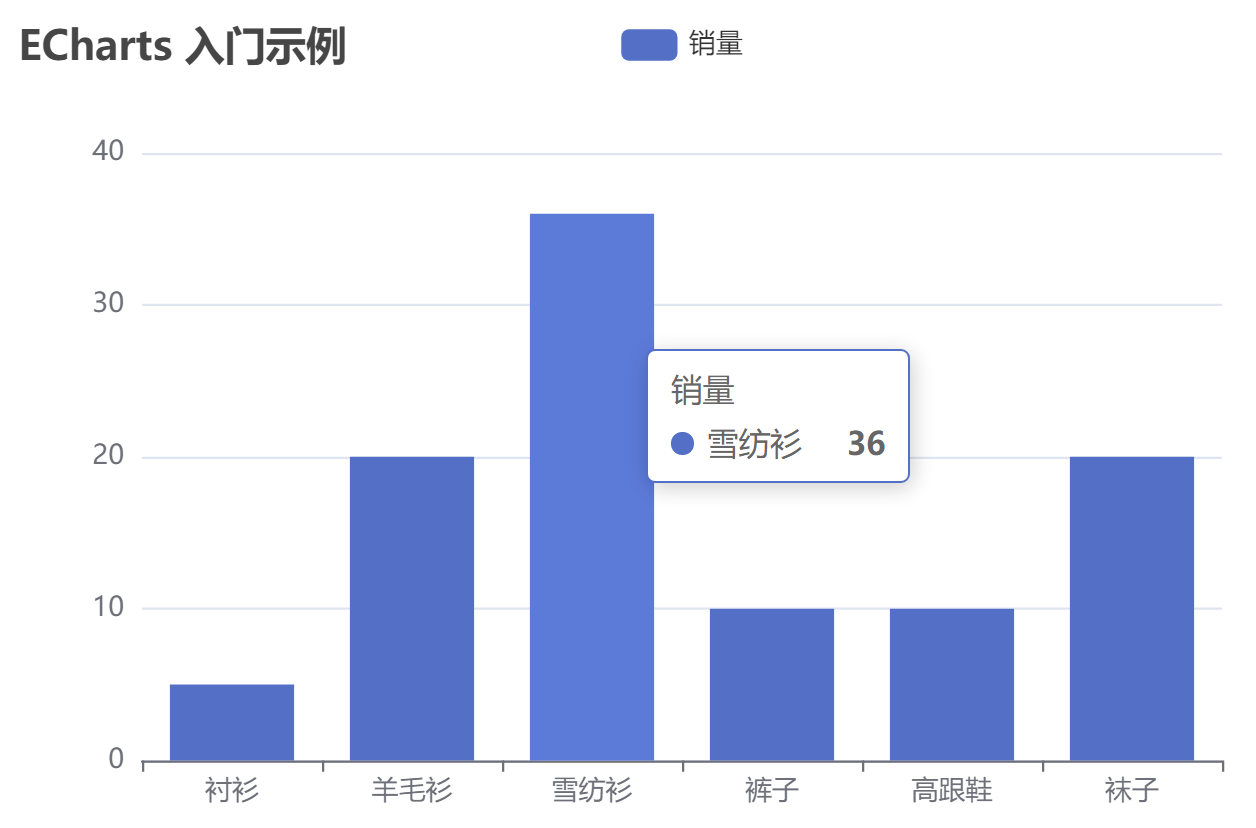
从上述的option配置项和渲染的图形中可以看到常见的图形组件:标题、工具栏、图例、提示框、坐标轴(X轴、Y轴)。
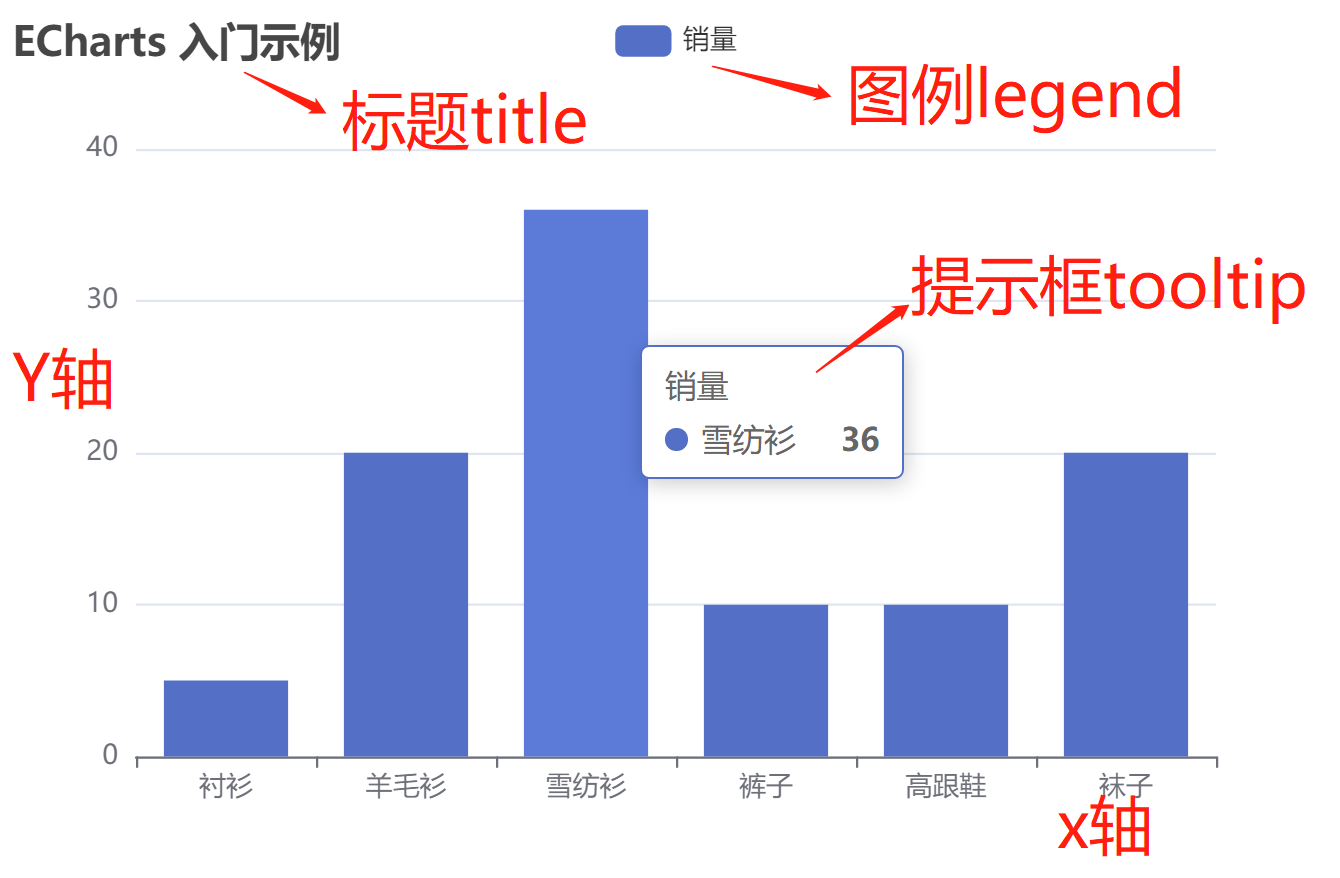
组件在配置对象option中还可以配置组件的一些关于图表类型、布局、大小、对其方式等属性。其中的Y轴跟数据源series相关联。
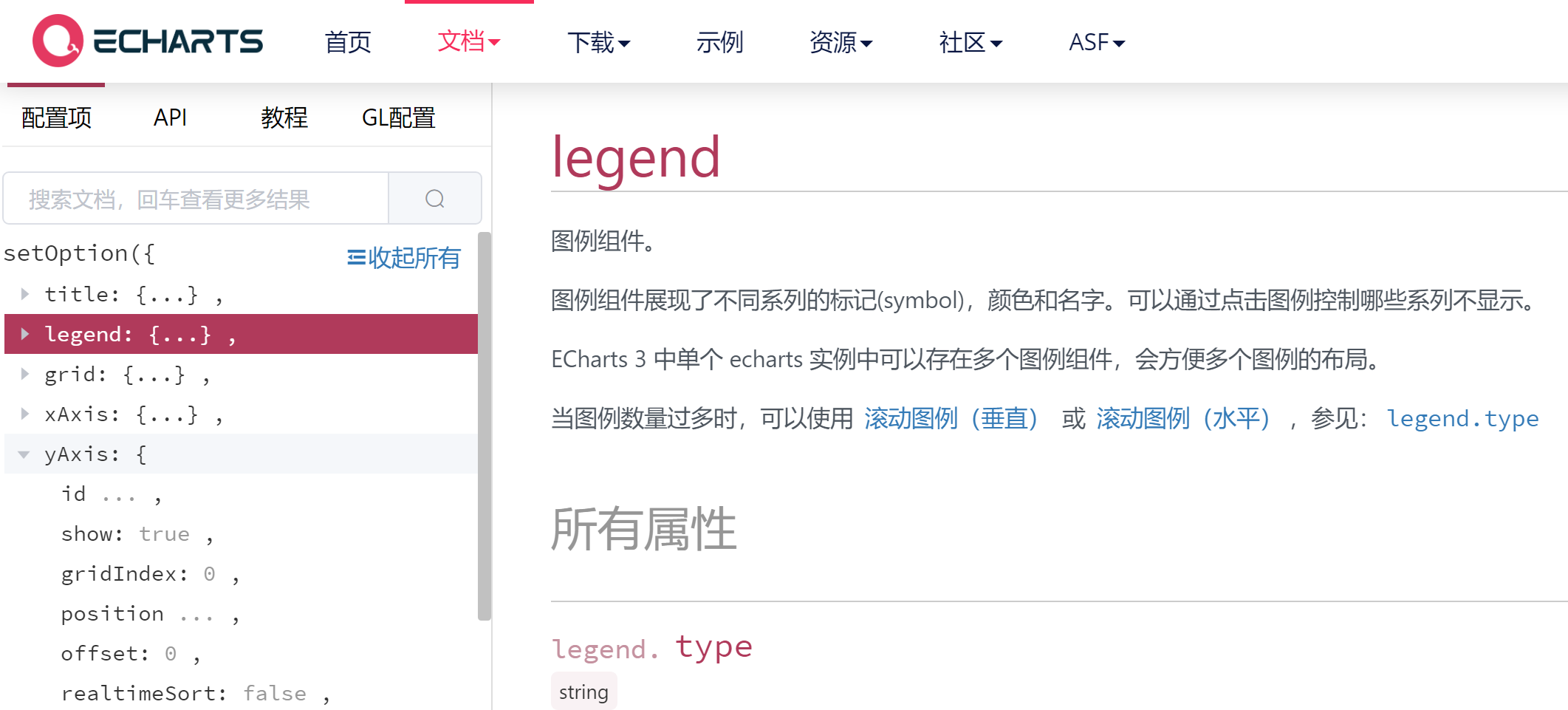
3. 系列series
在 echarts 里,系列(series)是指:一组数值以及他们映射成的图。“系列”这个词原本可能来源于“一系列的数据”,而在 echarts 中取其扩展的概念,不仅表示数据,也表示数据映射成为的图。所以,一个 series 包含的要素至少有:
- 一组数值(
data) - 图表类型(
type) - 关于这些数据如何映射成图的参数。
一个网页里面可以创建多个echarts实例,每个echarts实例也可以创建多个图表(同个容器中)和坐标系,所以代表数据和映射图形的series组件,常常是以数组的形式进行配置:
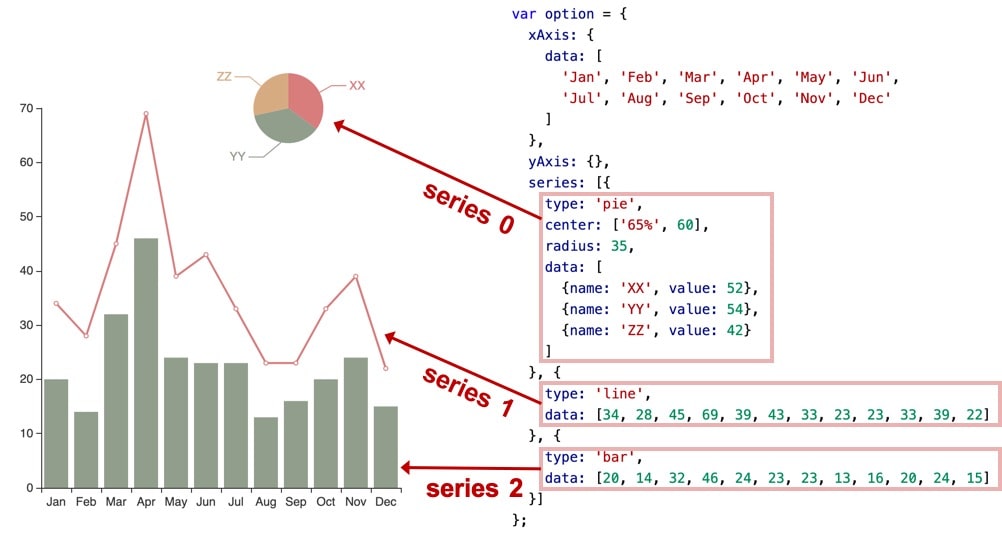
echarts 里系列类型(series.type)就是图表类型。系列类型(series.type)至少有:
在配置图表数据时,可以在series中使用data属性直接配置,也可以使用option的 dataset中的数据,通过encode配置项指定source中数组的索引来配置:
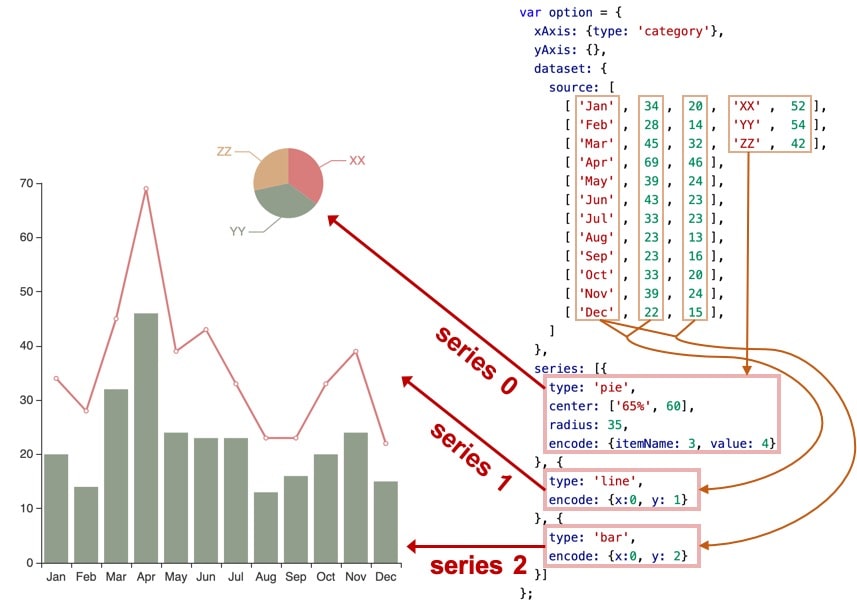
4. 组件
axis中的类型有categories、value。
categories:类目轴,需要在axis中同时指定类目的数据data,且与series数组中的元素对象的name属性相同。
value:数值轴,常常是Y轴,数据会从series数组中的data获取
scale:配置轴是否从0开始
5. 标记线和标记点
在绘制折线图的时候,常常有标记某个点、某个值或者是某段区域的这种需求。
echarts在series.line中提供了markPoint、markLine、markArea配置项来标记点、线、区间。
示例:
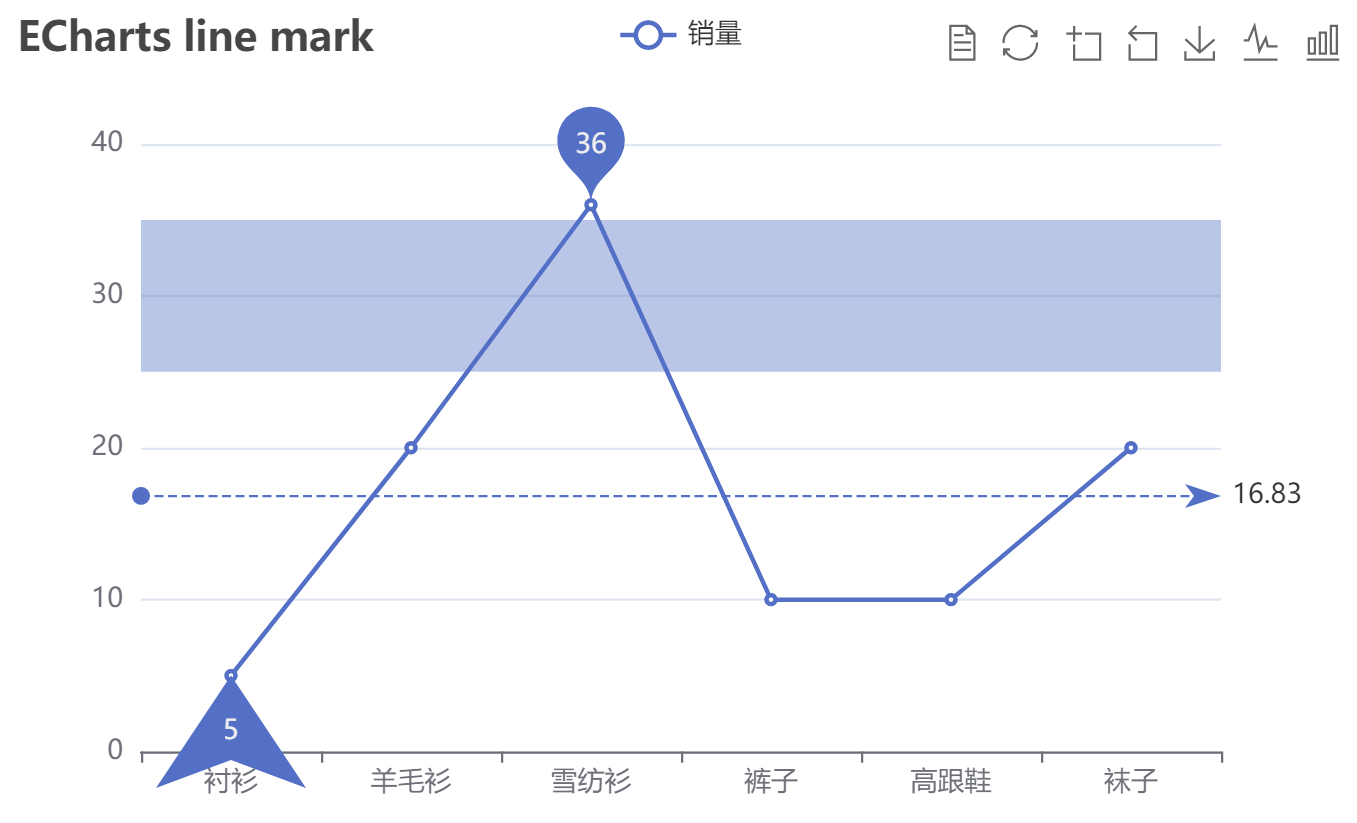
<!DOCTYPE html>
<html lang="en">
<head>
<meta charset="UTF-8">
<meta http-equiv="X-UA-Compatible" content="IE=edge">
<meta name="viewport" content="width=device-width, initial-scale=1.0">
<title>Document</title>
<!-- 引入在线CDN echarts.js -->
<script src="https://cdn.jsdelivr.net/npm/echarts@5.0.2/dist/echarts.js"></script>
</head>
<body>
<!-- 为ECharts准备一个具备大小(宽高)的Dom -->
<div id="main" style="width: 600px;height:400px;"></div>
<script type="text/javascript">
// 基于准备好的dom,初始化echarts实例
var myChart = echarts.init(document.getElementById('main'));
// 指定图表的配置项和数据
var option = {
title: {
text: 'ECharts line mark',
},
toolbox: {
show: true,
feature: {
dataView: {
show: true
},
restore: {
show: true
},
dataZoom: {
show: true
},
saveAsImage: {
show: true
},
magicType: {
type: ['line', 'bar']
}
}
},
tooltip: {
trigger: 'axis'
},
legend: {
data: ['销量']
},
xAxis: {
data: ["衬衫", "羊毛衫", "雪纺衫", "裤子", "高跟鞋", "袜子"]
},
yAxis: {},
series: [{
name: '销量',
type: 'line',
data: [5, 20, 36, 10, 10, 20],
markPoint: {
data: [
{ type: 'max', name: '最大值' },
{ type: 'min', name: '最小值', symbol: 'arrow' }
]
},
markLine: {
data: [
{ type: 'average', name: '平均值' }
]
},
markArea: {
data: [
[
{
yAxis: 25
},
{
yAxis: 35
}
]
]
}
}]
};
// 使用刚指定的配置项和数据显示图表。
myChart.setOption(option);
</script>
</body>
</html>
6. 坐标系
很多图表需要运行在坐标系上,如line(折线图)、bar(柱状图)、scatter(散点图)、heatmap(热力图)等等。坐标系用于图表布局和显示数据的刻度等,echarts中常见的坐标系有直角坐标系、极坐标系、地理坐标系(GEO)、单轴坐标系、日历坐标系 等。其他一些系列,例如 pie(饼图)、tree(树图)等等,并不依赖坐标系,能独立存在。
直角坐标系图表的简单配置:
grid(直角坐标系底板):
- 区域缩放 dataZoom:类型有inside和slider
示例:
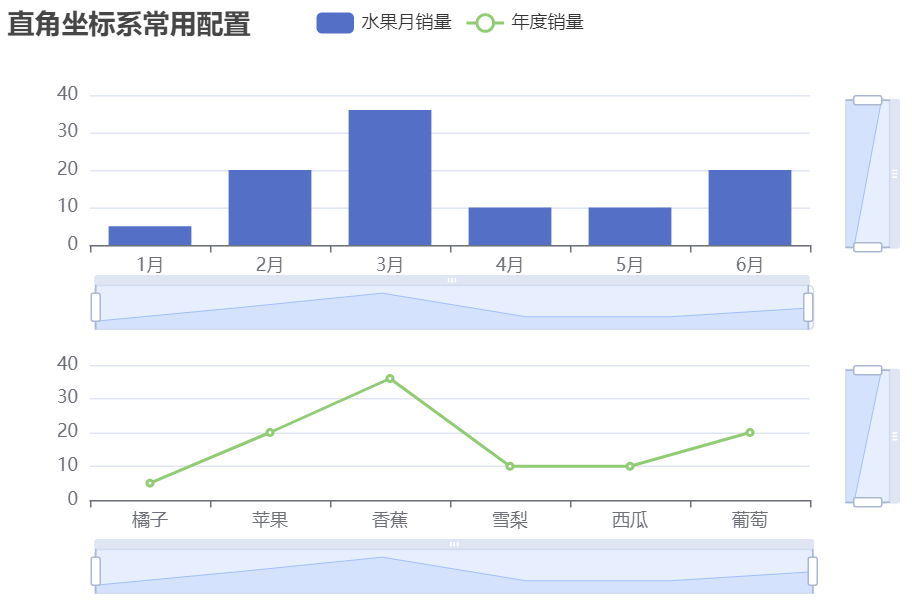
// 指定图表的配置项和数据
var option = {
title: {
text: '直角坐标系常用配置'
},
tooltip: {},
legend: {},
xAxis: [
{ type: 'category', gridIndex: 0, data: ["1月","2月","3月","4月","5月","6月"] },
{ type: 'category', gridIndex: 1, data: ["橘子","苹果","香蕉","雪梨","西瓜","葡萄"] }
],
yAxis: [
{ gridIndex: 0 },
{ gridIndex: 1 }
],
//grid以数组的形式指定多个坐标系(图表)和布局
grid: [
{ bottom: '60%' },
{ top: '60%' }
],
series: [{
name: '水果月销量',
type: 'bar',
data: [5, 20, 36, 10, 10, 20]
},{
name: '年度销量',
type: 'line',
data: [5, 20, 36, 10, 10, 20],
//通过xAxisIndex、yAxisIndex指定坐标系
xAxisIndex: 1,
yAxisIndex: 1 ,
}],
dataZoom: [{
xAxisIndex:0,
top:"45%"
},{
yAxisIndex:0
},{
yAxisIndex: 1
},{
xAxisIndex: 1
}]
};
参考文章
[1] 浏览器绘图的基本原理 https://blog.csdn.net/ccav4137/article/details/83776717
[2] canvas 与svg的区别 https://www.it610.com/article/1305867372153835520.htm
[3] 使用 Canvas 或者 SVG 渲染 https://echarts.apache.org/zh/tutorial.html#%E4%BD%BF%E7%94%A8%20Canvas%20%E6%88%96%E8%80%85%20SVG%20%E6%B8%B2%E6%9F%93
[4] ECharts 基础概念概览 https://echarts.apache.org/zh/tutorial.html#ECharts%20%E5%9F%BA%E7%A1%80%E6%A6%82%E5%BF%B5%E6%A6%82%E8%A7%88